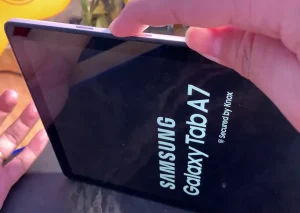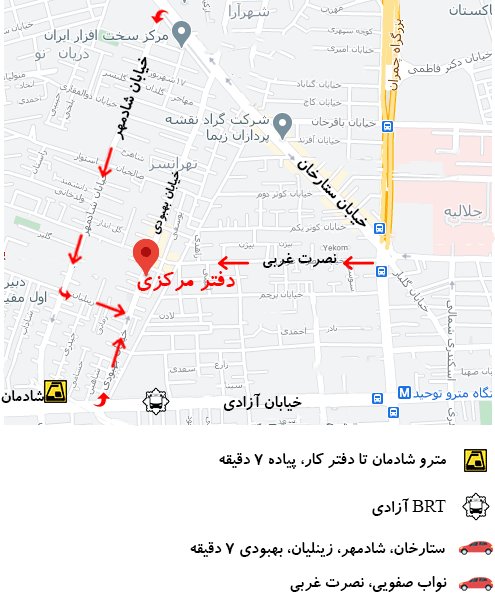چگونه می توانیم Galaxy Tab مسدود را دوباره راه اندازی کنیم؟
Galaxy Tab مسدود است یا پاسخ نمی دهد چگونه می توانیم دوباره آن را راه اندازی کنیم؟
نحوه تعمیر دستگاه به عواملی بستگی دارد که باعث مسدود بودن یا عدم پاسخگویی دستگاه شما می شود. دلیل اصلی مسدود بودن تبلت شما مربوط به بارگیری یا اجرای نادرست برنامه است. بستن برنامه یا راه اندازی مجدد تبلت باید مشکل را برطرف کند. برای اطلاع از چگونگی دستورالعمل های زیر، دنبال کنید.
بستن یا حذف برنامه ها برای جمع کردن کلیک کنید
اگر به نظر می رسد وقتی از برنامه خاصی استفاده می کنید دستگاه شما خراب یا مسدود می شود، ابتدا نرم افزار دستگاه را به روز کنید تا ببینید آیا با این کار مشکلی برطرف می شود. در غیر این صورت، مراحل زیر را دنبال کنید. اگر صفحه تبلت شما یخ زده است و به آن پاسخ نمی دهد، برای راه اندازی مجدد دستگاه یا راه اندازی مجدد آن، دستورالعمل های زیر را دنبال کنید.
برای بررسی اینکه آیا برنامه خاصی مشکلی ایجاد می کند یا نه، دستگاه خود را در حالت ایمن راه اندازی مجدد کنید. پس از شناسایی برنامه ایجاد کننده مشکل، مراحل زیر را دنبال کنید.
- به (تنظیمات) بروید.
- روی (برنامه ها) ضربه بزنید.
- برنامه را انتخاب کنید.
در لیست برنامه های خود پیمایش کنید تا برنامه ای را پیدا کنید که مشکل ایجاد کرده است، سپس روی نام آن ضربه بزنید.
- روی (توقف اجباری) ضربه بزنید.
- اگر برنامه شما علیرغم تلاش برای مجبور کردن برنامه متوقف شود، ممکن است بخواهید برنامه را از تبلت خود حذف کنید. برای انجام این کار، مراحل 1-3 را تکرار کنید، سپس روی (حذف نصب) یا (غیرفعال کردن) ضربه بزنید.
برای راه اندازی مجدد کلیک کنید
اگر دستگاه شما مسدود شده است و پاسخ نمی دهد، دستگاه را دوباره راه اندازی کنید.
دکمه روشن / خاموش و دکمه کاهش صدا را به طور همزمان برای بیش از 7 ثانیه فشار دهید و نگه دارید تا دستگاه دوباره راه اندازی شود.
اگر این کار نکرد، دکمه روشن / خاموش را تا 2 دقیقه فشار دهید و نگه دارید تا دستگاه خاموش شود. پس از خاموش شدن، تبلت را به مدت 1 دقیقه خاموش بگذارید. سپس، دوباره دکمه روشن / خاموش را فشار دهید تا روشن شود.
اگر دستگاه شما هنوز بی پاسخ است برای جمع شدن کلیک کنید
اگر بعد از بستن برنامه ها مجدداً متوجه شدید که دستگاه شما منجمد می شود یا به آن واکنش نشان نمی دهد و مجدداً آن را مجبور به راه اندازی مجدد می کنید، اقدامات دیگری وجود دارد که می توانید برای حل این مشکل انجام دهید.
- فضای حافظه را آزاد کنید.
- به روزرسانی های نرم افزار را بررسی کنید.
- دستگاه خود را در حالت ایمن بررسی کنید.
- تنظیم مجدد کارخانه را انجام دهید. قبل از انجام این کار، به یاد داشته باشید که از نسخه تمام اطلاعات مهم ذخیره شده در دستگاه خود پشتیبان تهیه کنید.
اگر هنوز مشکل برطرف نشده است، با مرکز خدمات سامسونگ تماس بگیرید یا در سایت تعمیرات سامسونگ درخواست تعمیر کنید.